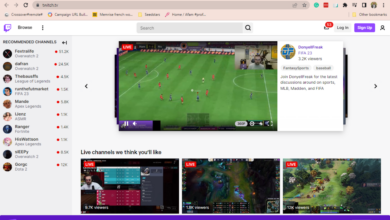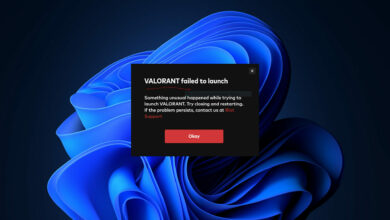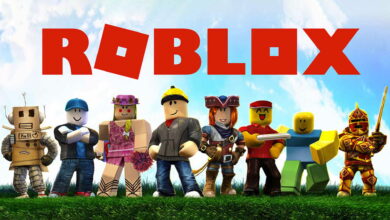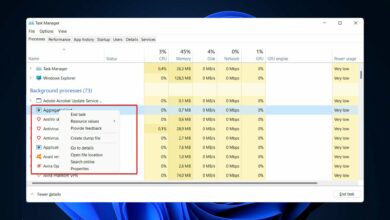4 formas de arreglarlo
- Pantalla azul Netwtw10.sys debido a un controlador de red defectuoso y archivos de sistema corruptos.
- Actualizar sus controladores es una excelente manera de solucionar este problema en su computadora.
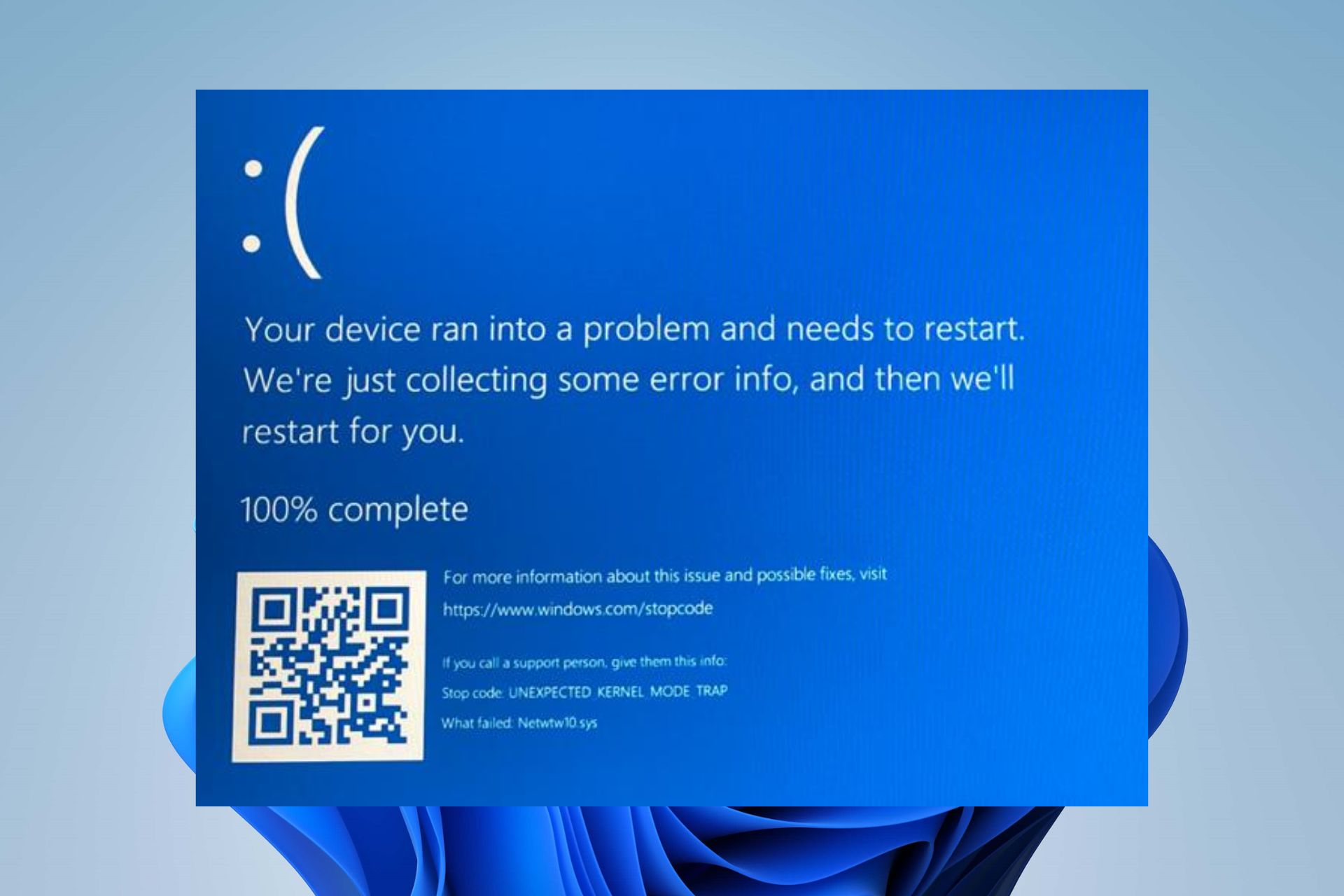
XINSTALAR HACIENDO CLIC EN DESCARGAR ARCHIVO
La pantalla azul de la muerte puede aparecer con un error Netwtw10.sys aleatorio. Significa que se ha producido un error debido a problemas relacionados con la red y puede provocar que el sistema se bloquee. Sin embargo, discutiremos cómo solucionar el problema y cómo hacer que su sistema funcione.
Nuestros lectores también pueden estar interesados en cómo reparar el error de pantalla azul de la muerte rtf64x64.sys en Windows 11.
¿Qué causa el error de pantalla azul Netwtw10.sys?
Algunos factores que pueden ser responsables del error son:
- Controlador de red defectuoso – El error puede ocurrir si los controladores del dispositivo de red que se ejecutan en el sistema no están intactos. Además, los controladores defectuosos o incompatibles pueden causar errores si impiden el archivo Netwtw10.sys.
- Interferencia de programas de terceros – Las actividades de otras aplicaciones que se ejecutan en el sistema pueden causar el error. Los programas como el software antivirus con funciones de cortafuegos pueden hacer que el controlador de red deje de responder, lo que provoca un bloqueo de BSoD.
- Archivos corruptos del sistema – El error puede ocurrir si los archivos del sistema responsables del proceso de red están dañados. Los archivos como Netwtw08.sys, Netwtw06.sys, Netwtw10.sys que se ejecutan en su computadora son esenciales para el sistema operativo Windows. Por lo tanto, puede encontrar este error si los archivos de su sistema están dañados.
Afortunadamente, a continuación proporcionamos algunas soluciones para ayudarlo a corregir el error de pantalla azul.
¿Cómo puedo reparar el error de pantalla azul Netwtw10.sys?
Antes de continuar con los pasos avanzados de solución de problemas, aplique las siguientes comprobaciones:
Si no puede resolver el error, intente los siguientes pasos:
1. Actualice los controladores de su dispositivo a través de Windows Update
- seguir adelante ventanas + I llave para abrir ajustes la aplicación.
- Haga clic en actualizacion de Windows y seleccione Opciones avanzadas.
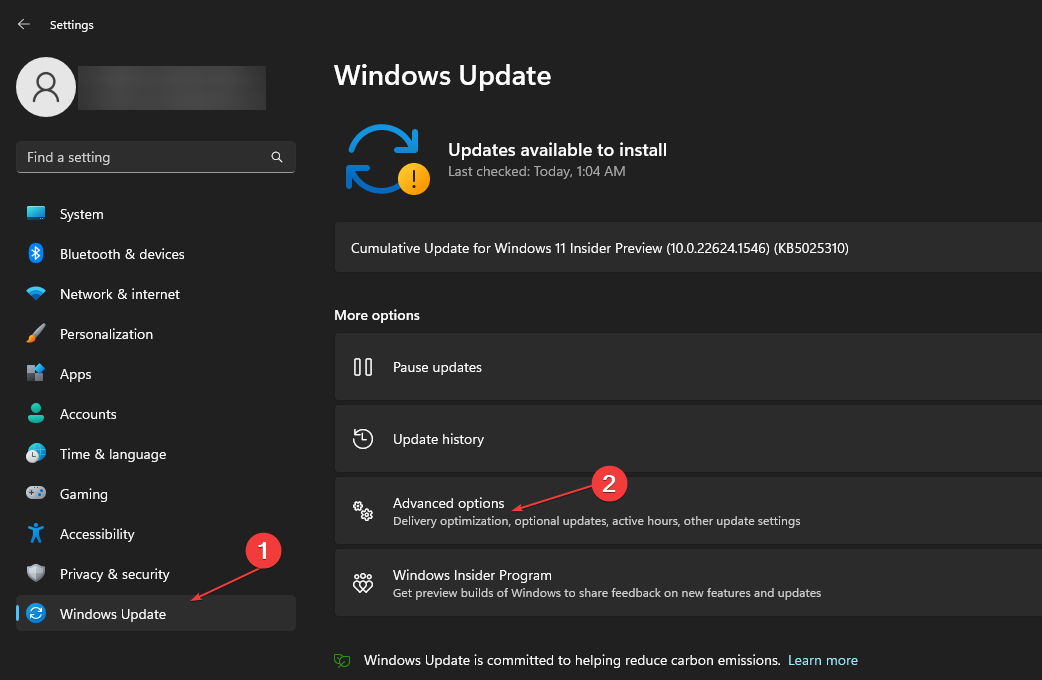
- Luego haga clic en Actualización opcional botón.
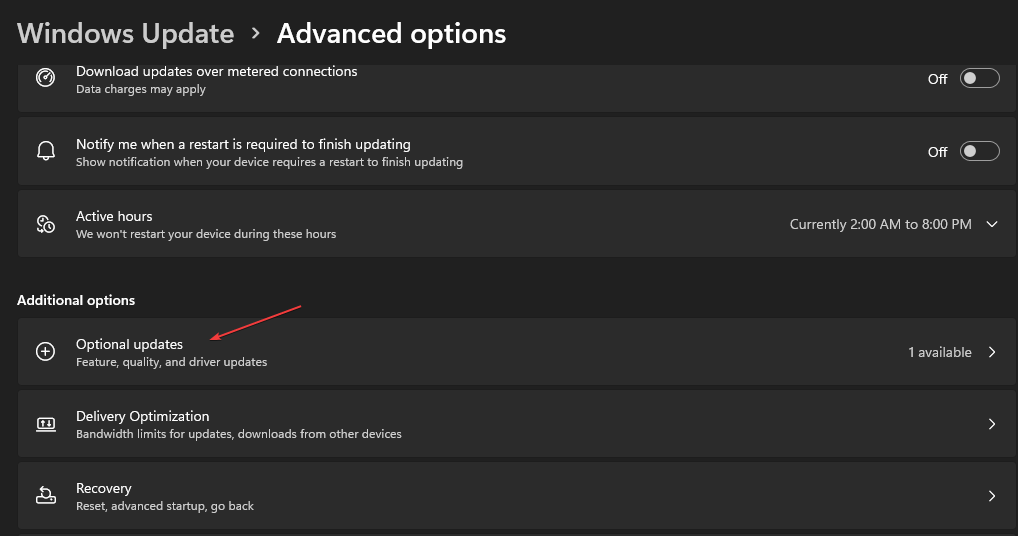
- Haga clic en el botón desplegable en Actualización del controlador y marque la lista de actualizaciones disponibles.
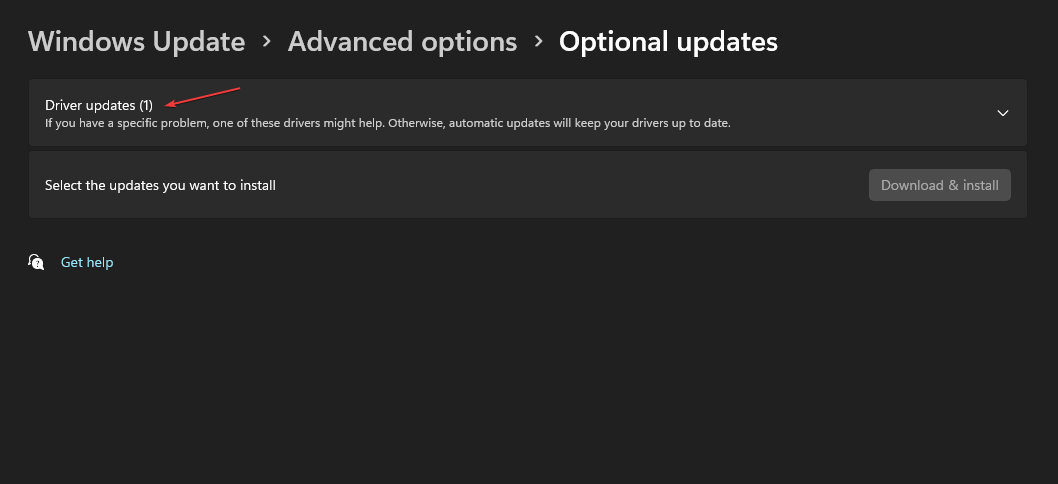
- Seleccionar Actualizar e instalar y espere a que se instalen los controladores.
Actualizar el controlador de red le permite corregir errores o errores que dificultan su rendimiento. Puede leer sobre qué hacer si Windows Update no se carga en Windows 11.
También hay una mejor alternativa para actualizar cualquier controlador en su computadora y es un software personalizado como DriverFix. Escaneará su sistema y actualizará automáticamente los controladores antiguos con la última versión.
⇒ Consíguelo DriverFix
2. Vuelva a las actualizaciones recientes de controladores
- la prensa ventanas + R llave para abrir Correr cuadro de diálogo y escriba devmgmt.mscentonces presione ingresar abrir Administrador de dispositivos.
- Abierto Adaptadores de red entrada, haga clic con el botón derecho en el controlador y seleccione propiedad del menú desplegable.
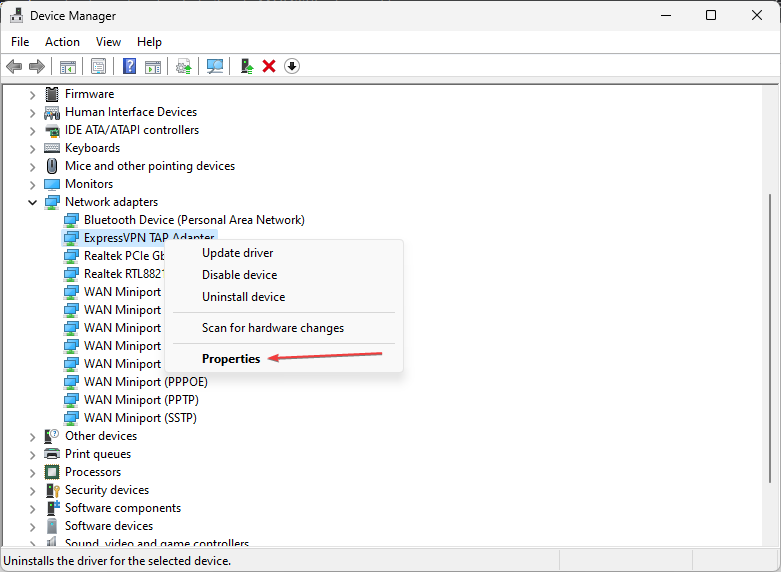
- Ir a Conductor pestaña, seleccione Conductor retroceder opción y haga clic Bien.
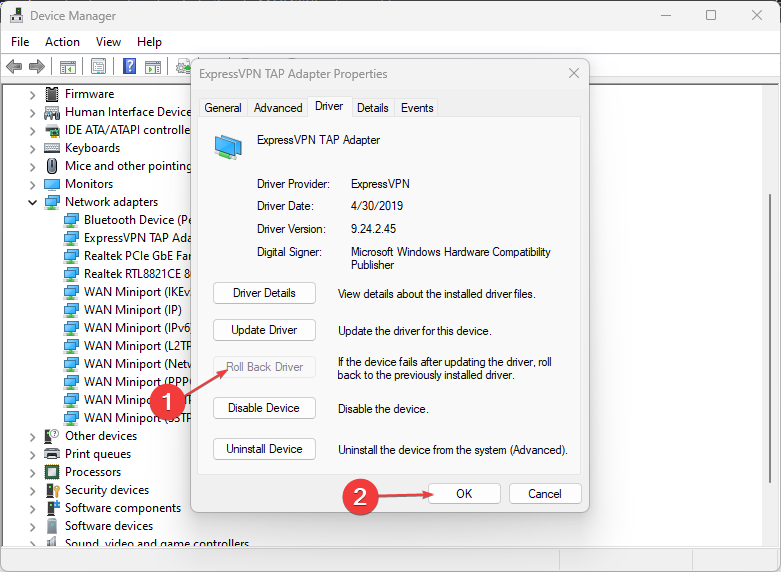
- Reinicie su computadora y verifique si el error Netwtw10.sys persiste.
Revertir la actualización reciente del dispositivo de red eliminará las actualizaciones defectuosas que causan el error y resolverá los problemas de compatibilidad.
Alternativamente, puede verificar cómo desinstalar actualizaciones en Windows 11 para obtener pasos más detallados.
3. Ejecute SFC y DISM para reparar archivos de sistema dañados
- Clic izquierdo en comenzar botón, tipo solicitud de pedidoentonces presione Ejecutar como administrador.
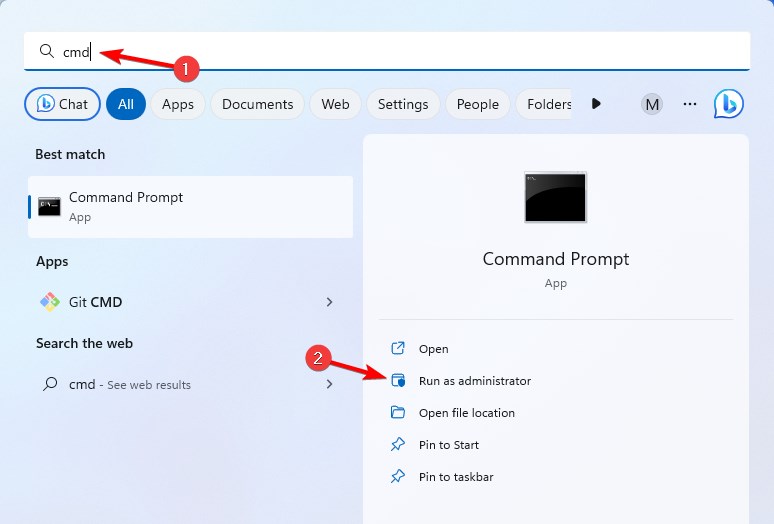
- Hacer clic Sí en Control de cuentas de usuario (UAC) inmediato.
- Ingrese este comando y presione ingresar:
sfc /scannow
- Escribe los siguientes comandos y presiona ingresar:
DISM /Online /Cleanup-Image /RestoreHealth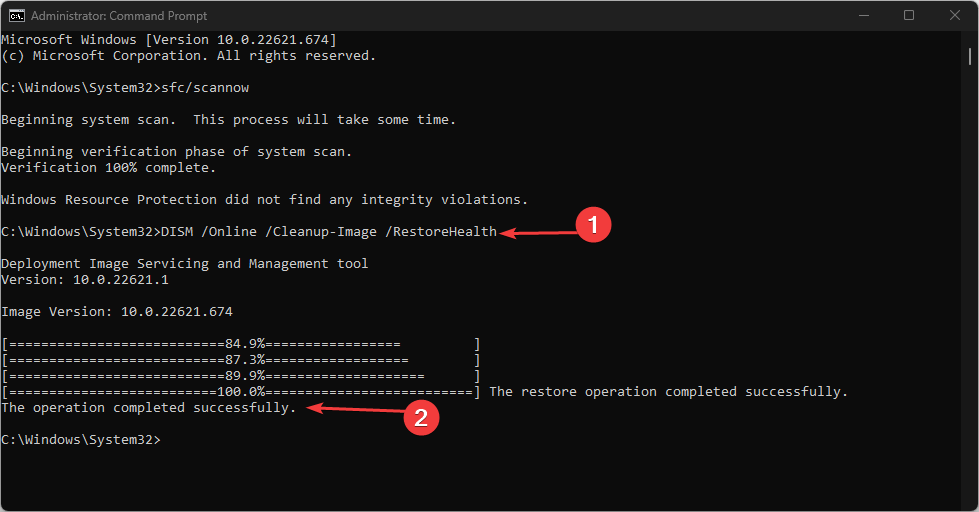
- Reinicie su computadora y verifique si ocurre el error.
La ejecución de escaneos SFC y DISM detectará y reparará los archivos corruptos del sistema que están causando el error BSoD Netwtw10.sys. Lea acerca de las formas de corregir la opción ejecutar como administrador si no funciona en una computadora con Windows.
4. Ejecute la restauración del sistema
- la prensa ventanas + R llave para abrir Correr cuadro de diálogo, escriba Controlentonces presione ingresar.
- Tipo recuperación en la barra de búsqueda y seleccione Recuperación.
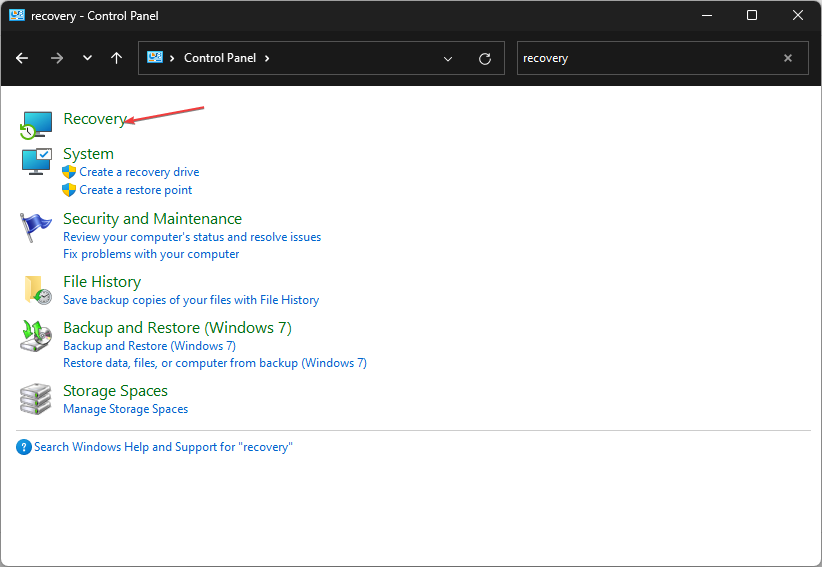
- Entonces presione Abrir recuperación del sistema.
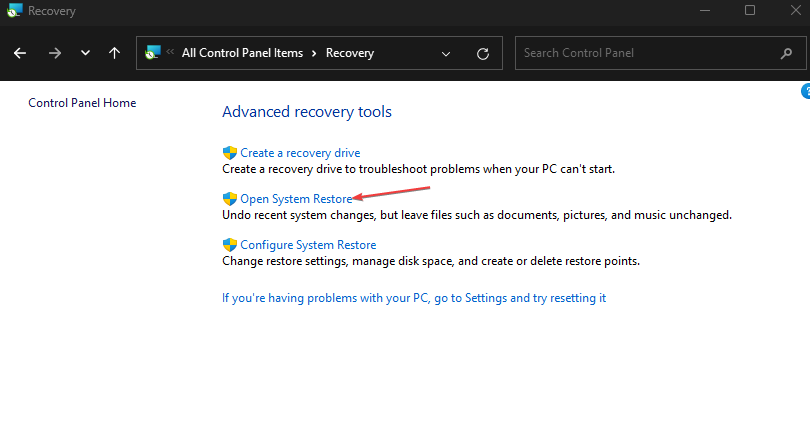
- Hacer clic Próximo en la ventana Restaurar archivos y configuraciones del sistema.
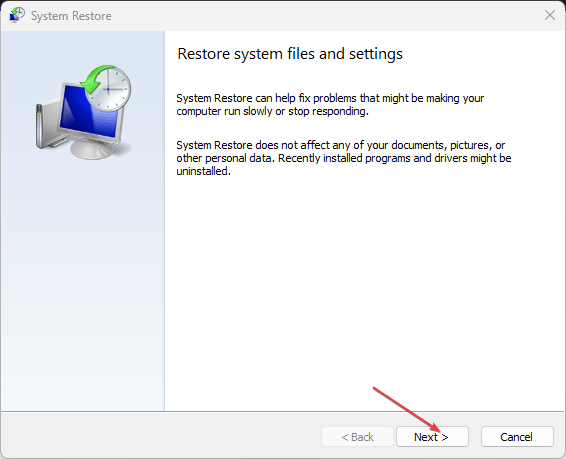
- Elegir punto de restauración que desea restaurar y haga clic en Próximo.
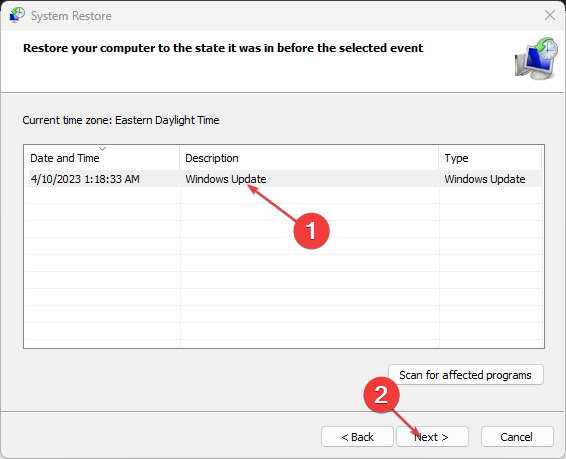
- Luego haga clic en FIN después del juicio.
Una restauración del sistema eliminará las actividades recientes y restaurará el sistema al punto anterior.
Puede consultar nuestra guía sobre cómo reparar el punto de restauración si no funciona en su computadora.
Alternativamente, puede verificar las causas de los errores BSOD. También siéntase libre de leer sobre el error del controlador incompatible Brusbsib.sys en las computadoras con Windows.
Si tiene otras preguntas o sugerencias sobre otras correcciones que le hayan funcionado, publíquelas en la sección de comentarios.
¿Aún tienes problemas?
PATROCINADO
Si las sugerencias anteriores no resolvieron su problema, su computadora puede estar experimentando problemas más serios con Windows. Sugerimos elegir una solución todo en uno como Fortaleza para resolver problemas de manera efectiva. Después de la instalación, haga clic en el botón Ver y arreglar botón y luego presione Inicie la reparación.